Comment bloquer Facebook ? Comment bloquer votre Profil ? Comment bloquer votre Mur ? Comment empêcher que n’importe qui puisse publier sur votre Mur ? Comment ne plus recevoir les (innombrables) emails et notifications Facebook ? Comment bloquer une personne ? Comment empêcher des personnes inconnues de vous contacter par email ? Comment bloquer un ami sur Facebook ? Comment bloquer une application ? Comment bloquer une page ? Comment bloquer la publicité sur Facebook ? Je reçois quasiment quotidiennement des questions concernant les moyens de bloquer Facebook à travers ce blog. Ce tutoriel est donc l’occasion de proposer une liste de toutes les astuces pour rendre Facebook plus agréable, plus sûr et moins intrusif afin de mieux préserver votre identité numérique.
Comment supprimer Facebook ?
Si vous souhaitez véritablement bloquer Facebook, le plus sûr moyen est encore de supprimer votre compte ou du moins de le désactiver. Consultez le tutoriel pour supprimer Facebook en 5 minutes
Comment bloquer Facebook ?
Si vous souhaitez conserver votre compte Facebook mais simplement en limiter l’accès, il existe de nombreux réglages qui vous permettront de ne plus souffrir des débordements du réseau social en matière de vie privée ou de harcèlement (tant au niveau des emails que des notifications).
Facebook est conçu pour que vous reveniez le plus souvent possible, il est donc nécessaire de le configurer proprement.
Comment bloquer l’accès à Facebook depuis un ordinateur ?
Si vous souhaitez limiter l’accès à Facebook pour votre enfant ou votre adolescent, vous pouvez utiliser un logiciel de contrôle parental tel que Xooloo afin d’interdire l’accès à Facebook et Twitter.
En entreprise, si vous souhaitez que vos employés n’aillent plus sur Facebook, il est toujours possible bloquer l’accès à Facebook en modifiant le fichier host de Windows. D’un point de vue personnel, je trouve qu’il n’y a pas plus humiliant et décourageant pour un salarié que ce type de blocage.
Comment bloquer l’accès à Facebook depuis un téléphone ?
Xooloo propose également une protection sur mobile afin de bloquer l’accès à Facebook sur le téléphone des enfants et adolescents. L’application n’est disponible que sur Android
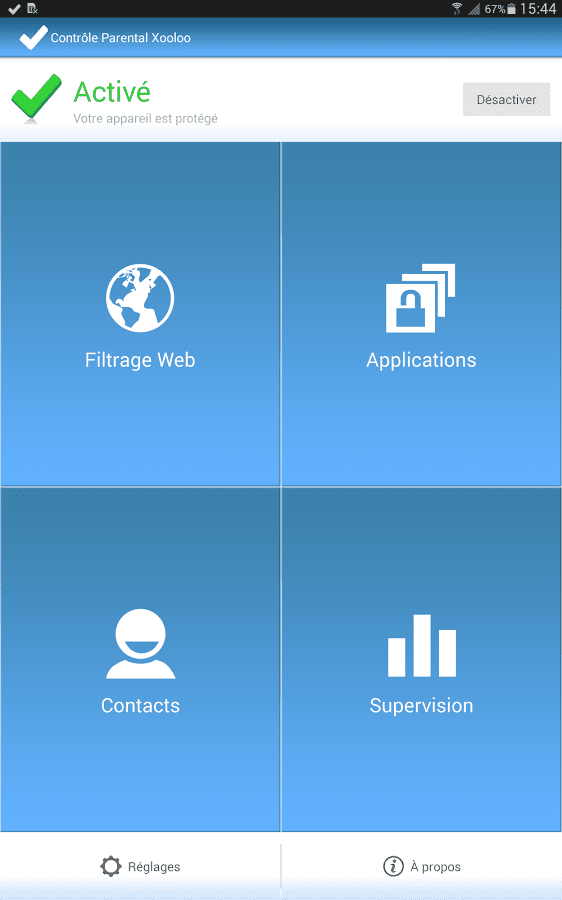
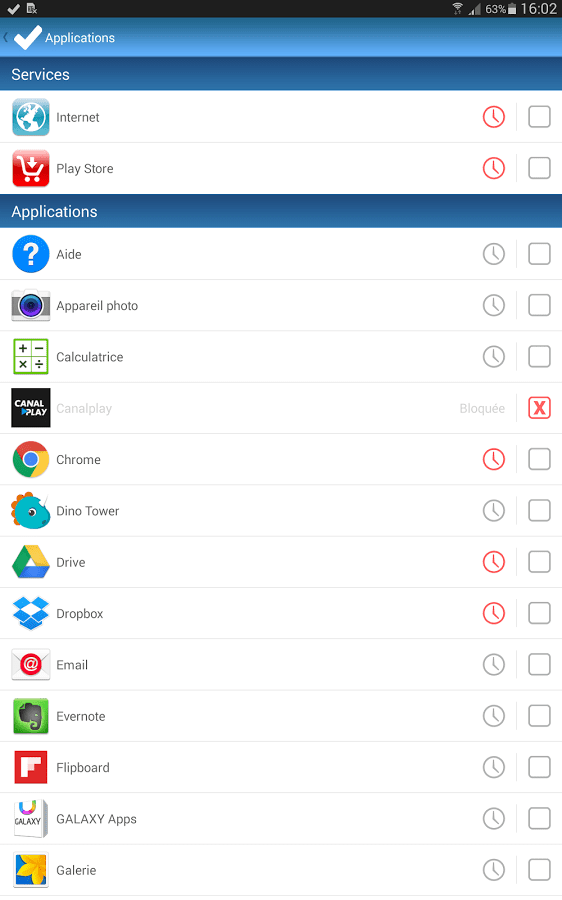
Comment bloquer votre Profil Facebook ?
1. Comment contrôler qui peut accéder à votre profil ?
Comment empêcher une personne d’accéder à mon profil ? Il n’est pas possible de bloquer complètement votre profil.
En revanche, vous pouvez :
1. Bloquer le fait qu’un utilisateur puisse retrouver votre profil sur Facebook grâce à votre email
2. Bloquer le fait qu’un utilisateur puisse retrouver votre profil grâce à votre numéro téléphone
3. Bloquer l’indexation de votre profil dans les moteurs de recherche afin que votre profil n’apparaisse pas sur Google par exemple
Pour bloquer votre profil et éviter d’être retrouvé par des personnes avec qui vous ne souhaitez pas partager votre profil :
1. Connectez-vous à Facebook
2. Rendez-vous directement sur la page des Paramètres et outils de confidentialité (accessible en cliquant sur « Confidentialité » dans le menu gauche)
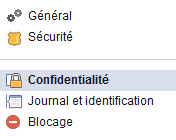
3. Cliquez sur « Modifier » dans « Qui peut me retrouver avec une recherche ? » et « Qui peut vous trouver à l’aide de l’adresse électronique que vous avez fournie ? » et « Qui peut vous trouver à l’aide du numéro de téléphone que vous avez fourni ? » et sélectionnez a minima « Amis »

4. Dans « Souhaitez-vous que d’autres moteurs de recherche contiennent un lien vers votre journal ? », sélectionnez « Non »
En complétant ces paramétrages avec un contrôle de la visibilité de vos publications sur Facebook, vous devriez éviter 95% des problèmes, empêcher les curieux de venir fouiner (que ce soit une entreprise, un recruteur ou une personne malintentionnée)
2. Comment empêcher vos amis de publier sur votre profil ?
Pour bloquer votre profil Facebook (ce que Facebook appelle le Journal) et ainsi éviter que vos amis puissent publier sur votre Mur :
1. Rendez-vous sur la page des Paramètres d’identification et Journal ou cliquez sur « Journal et identification » dans le menu gauche
2. Cliquez sur « Modifier » dans « Qui peut ajouter des contenus sur mon journal ? » et « Qui peut publier dans votre journal ? »

3. Sélectionnez « Moi uniquement » (à la place de « Amis ») si vous souhaitez empêcher vos amis de publier sur votre Mur.
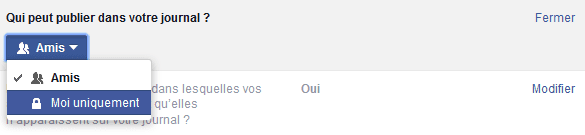
3. Comment bloquer le fait que tous vos amis soient notifiés lorsqu’une personne publie sur votre profil ?
Pour conserver votre jardin secret lorsqu’une personne publie sur votre profil Facebook (le journal) :
1. Rendez-vous sur la page des Paramètres d’identification et Journal
2. Cliquez sur « Modifier » dans « Qui peut voir les contenus de mon journal ? » et « Qui peut voir les publications dans lesquelles vous êtes identifié(e) sur votre journal ? »

3. Sélectionnez « Amis » ou « Moi uniquement » afin que toute publication ou photo taggée avec votre nom (et qui apparaîtra sur votre profil) ne soit pas visible par la terre entière.
4. Faites de même avec « Qui peut voir ce que d’autres personnes publient sur votre journal ? » afin que tout post publié sur votre profil ne soit pas rendu visible de base.
4. Comment bloquer les photos taggées ?
Vous pouvez tout à fait choisir de laisser les photos et posts où vous êtes taggés et identifiés complètement visibles pour vos « Amis » uniquement (il est préférable de ne jamais laisser les paramètres sur « Tout le monde ») mais demander à valider chaque contenu avant qu’il n’apparaisse sur votre profil afin d’éviter les clichés gênants de fin de soirée.
1. Pour ce faire, cliquez sur « Modifier » dans « Qui peut ajouter des contenus sur mon journal ? » et « Examiner les publications dans lesquelles vos amis vous identifient avant qu’elles n’apparaissent dans votre journal ? »

2. Puis sélectionnez « Activé »
5. Comment bloquer les demandes d’amis venant de personnes que vous ne connaissez pas ?
1. Rendez-vous sur la page des Paramètres et outils de confidentialité
2. Cliquez sur « Modifier » dans « Qui peut me contacter ? » et « Qui peut vous envoyer des invitations à devenir amis ? »

3. Sélectionnez « Amis et leurs Amis » si vous voulez limiter les demandes d’amis à un cercle restreint de personnes de confiance.
6. Comment bloquer les emails et messages Facebook venant de personnes que vous ne connaissez pas ?
1. Rendez-vous sur la page des Paramètres et outils de confidentialité
2. Cliquez sur « Modifier » dans « Qui peut me contacter ? » et « Quels messages doivent être filtrés dans ma boîte de réception ? »

3. Sélectionnez « Filtrage strict » si vous voulez éviter de recevoir des messages provenant de personnes qui ne sont pas vos amis Facebook.Pour ces quatre dernières options, vous pouvez également utiliser les « raccourcis de confidentialité » symbolisés par un cadenas en haut à droite de votre profil.
Pour changer simplement vos paramètres :
1. Cliquez sur l’icône des « raccourcis de confidentialité »
2. Cliquez sur « Qui peut me contacter ? »
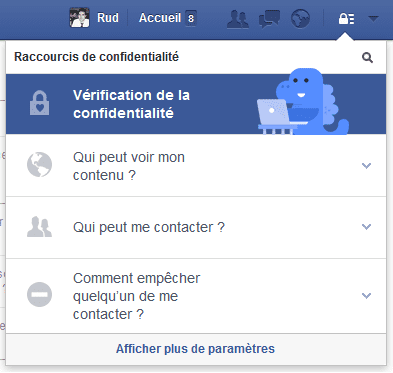
3. Sélectionnez « Filtrage strict » dans « Quels messages doivent être filtrés dans ma boîte de réception ? »
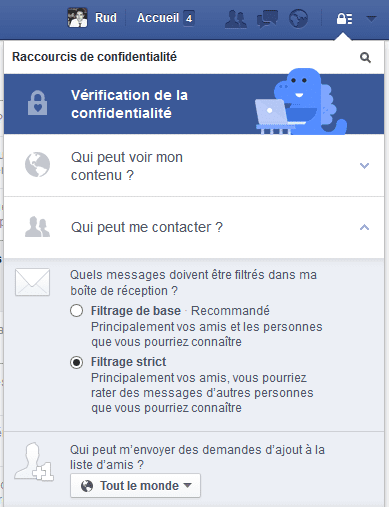
4. Concernant la limitation des demandes d’ajout d’amis, sélectionnez « Amis et leurs amis » dans « Qui peut m’envoyer des demandes d’ajout à la liste d’amis ? »
2. Comment bloquer votre Mur Facebook ?
1. Comment contrôler qui voit vos publications sur leur Mur Facebook ?
Pour limiter la visibilité de vos posts, photos et vidéos à vos amis et éviter ainsi que n’importe qui puisse voir vos publications :
Pour changer simplement et rapidement vos paramètres :
1. Cliquez sur l’icône en forme de « cadenas » en haut de la page Facebook afin de faire apparaître les « raccourcis de confidentialité »
2. Cliquez sur « Qui peut voir mon contenu ? »
3. Sélectionnez « Amis » dans « Qui peut voir futures publications ? »
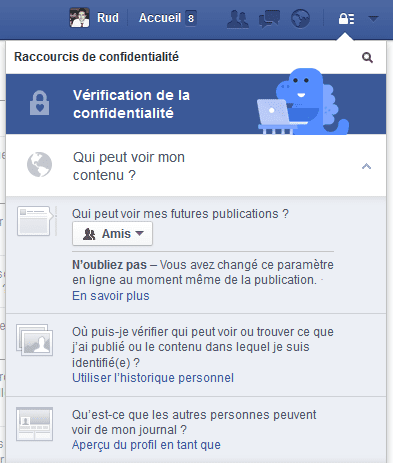
Pour paramétrer plus en détail la confidentialité de vos publications :
1. Rendez-vous sur la page des Paramètres et outils de confidentialité
2. Cliquez sur « Modifier » dans « Qui peut voir mon contenu ? » et « Qui peut voir vos futures publications ? »

3. A minima, sélectionnez « Amis » (à la place de « Public ») afin d’éviter que vos publications soient publiques.
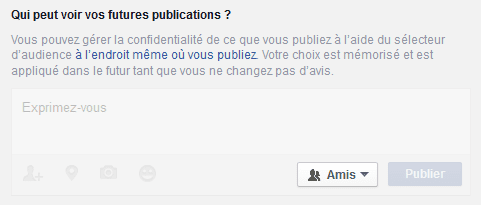
4. En cliquant sur « Plus d’options », vous pouvez également affiner et déterminer pour quelles personnes vos publications n’apparaîtront pas sur le Mur (par exemple vos « connaissances »)
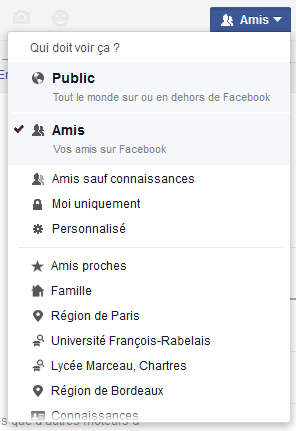
En limitant la visibilité des publications de votre profil à certaines catégories de personnes, votre profil sera toujours accessible mais peu ou pas de publications seront affichées lorsqu’elles le visiteront.
Si vous ne désirez pas que certains amis (et non toute une catégorie de personnes) voient vos publications (sans les enlever de vos amis) ou exclure certaines personnes (les parents, la famille, les ex), cliquez sur « Personnalisé ».
Votre identité numérique sera déjà (un peu) mieux protégée et seules les personnes que vous aurez choisies seront en capacité de consulter vos publications (photos, articles, liens, vidéos, messages…).
4. Comment bloquer une personne sur Facebook ?
1. Comment bloquer quelqu’un sur Facebook ?
1. Rendez-vous sur la page Gérer le blocage
2. Cliquez sur « Modifier » dans « Bloquer des utilisateurs »
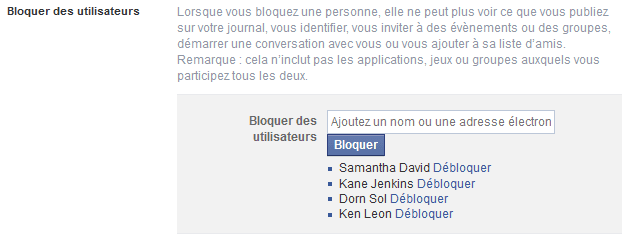
3. Entrez le nom de la personne à bloquer afin que celle-ci ne puisse plus voir ce que vous publiez comme posts, photos, vidéos et afin qu’elle ne puisse plus vous tagger, vous inviter à des évènements ou des groupes Facebook. Une fois bloquée, la personne ne pourra également plus chatter avec vous ou vous envoyer un message sur Facebook. Bien pratique pour bloquer un utilisateur sans l’enlever de vos amis.
Il est également possible de placer une personne en « mode restreint » afin de ne diffuser à ces amis que vos publications rendues publiques.

Pour rapidement bloquer une personne :
1. Cliquez sur l’icône de « raccourcis de confidentialité »
2. Cliquez sur « Comment empêcher quelqu’un de me contacter ? »
3. Entrez le nom de la personne à bloquer
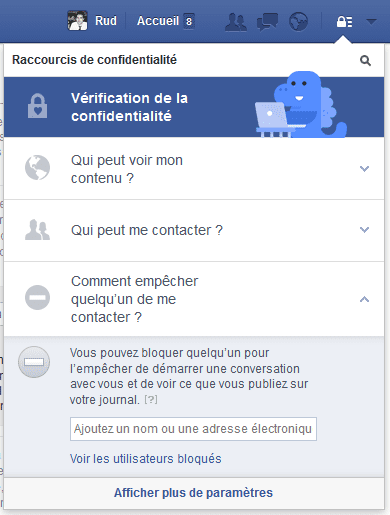
2. Comment bloquer un ami sur Facebook ?
Suivez les indications précédentes si vous souhaitez que l’un de vos amis ne voit pas tout ce que vous publiez. En revanche, si vous souhaitez simplement arrêter de recevoir des publications d’un ami sur votre mur Facebook, il vous suffit de prendre l’une de ces publications et de cliquer sur la languette à droite du post puis de cliquer sur « Ne plus suivre ».
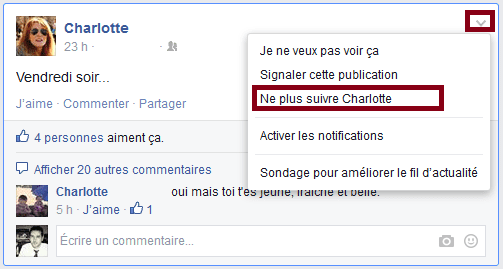
Vous pourrez également réduire le nombre de publications apparaissant sur votre mur et provenant de cette personne en arrêtant tout simplement d’aimer, commenter et partager ses publications. Facebook estime en effet que plus vous interagissez avec un ami, plus ses publications vous intéressent.
Plus radical : supprimer le lien d’amitié entre vous et cet ami.
5. Comment bloquer une application Facebook ?
Comment arrêter de recevoir des invitations à utiliser une application Facebook ? Les applications de jeu sont notamment particulièrement énervantes.
1. Rendez-vous sur la page Gérer le blocage
2. Dans « Bloquer les invitations à utiliser une application », saisissez le nom de la personne qui vous spamme avec ses invitations à participer à une application
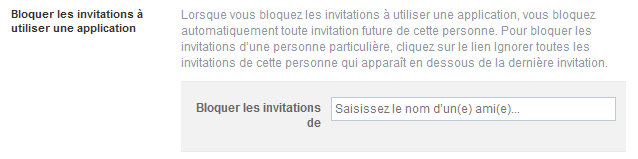
3. Si le problème vient d’une application précise et non d’une personne fan de Candy Crush & co, vous pouvez également prendre le problème à la racine en bloquant l’application uniquement en entrant son nom dans la section « Applications bloquées »
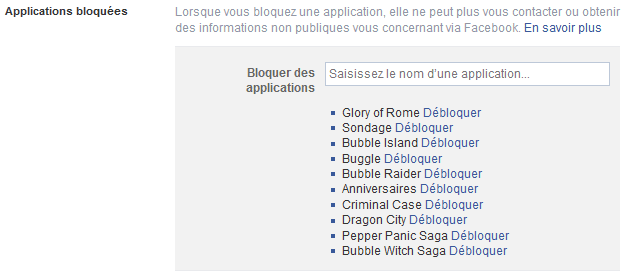
6. Comment bloquer un évènement Facebook ?
Comment arrêter de recevoir des invitations à participer à un évènement Facebook ?
1. Rendez-vous sur la page Gérer le blocage
2. Dans « Bloquer les invitations à des évènements », entrez le nom de l’évènement posant problème
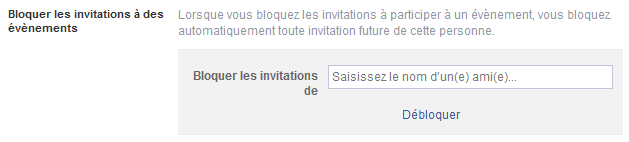
7. Comment bloquer une page Facebook ?
Il arrive que certaines pages Facebook spamme grossièrement. La manière la plus radicale de se débarrasser d’une page est encore de la bloquer afin qu’elle ne puisse plus interagir avec vos publications personnelles ou publications de page (si vous êtes administrateur d’une page Facebook), ni aimer ni répondre à vos commentaires.
1. Rendez-vous sur la page Gérer le blocage
2. Dans « Bloquer les invitations à des évènements », entrez le nom de l’évènement posant problème
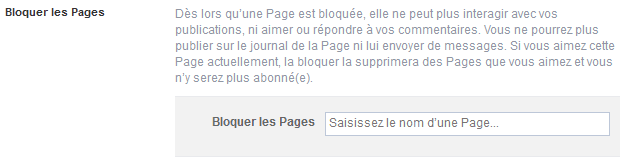
Moins radical : vous pouvez également cliquer sur « Ne plus suivre » en cliquant sur la languette à droite en haut à droite du post de la page incriminée.
Cependant, vous serez toujours considéré comme « fan » ayant « aimé » la page. Pour cesser d’être fan et vous désabonner de la page, il faut vous rendre sur la page en question et cliquer sur « Je n’aime plus » en bas de la colonne gauche.
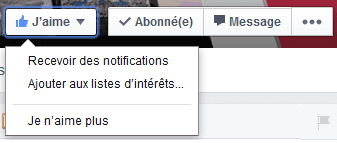
7. Comment bloquer les emails de notification Facebook ?
Rien de plus fatigant que les notifications Facebook par dizaines qui ponctuent la journée.
Pour réduire le nombre de notifications, les notifications push (sur mobile) mais également diminuer le nombre d’emails envoyés par Facebook sur votre boîte :
1. Rendez-vous sur la page Paramètres des notifications
2. Cliquez sur « Modifier » dans la partie « Méthode de notification » afin de limiter le nombre de notification et les emails que vous souhaitez recevoir
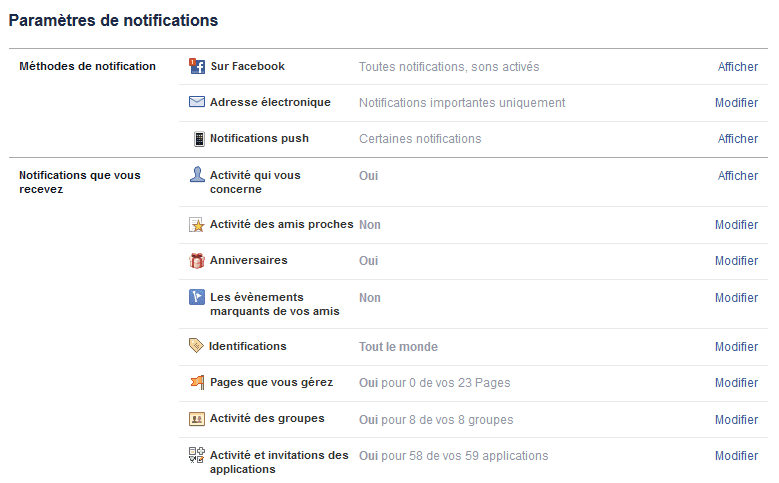
3. Cliquez sur le type de notifications (activités qui vous concernent, anniversaires, évènements marquants, identifications, pages que vous gérez, activités des groupes, activités et invitations des applications) afin de réduire et contrôler les notifications que vous recevez.
8. Comment bloquer la publicité sur Facebook ?
Si vous souhaitez maintenant réduire la publicité sur Facebook qui prend désormais des proportions non négligeables, consultez notre article sur Comment bloquer la publicité sur Facebook
9. Comment bloquer la géolocalisation sur Facebook ?
Consultez notre article sur Comment désactiver la géolocalisation sur Facebook
10. Comment bloquer la reconnaissance faciale sur Facebook ?
Consultez notre article sur Comment désactiver la reconnaissance faciale sur Facebook
Un article bien inintéressant à lire mais qui je l’espère contribuera nos lecteurs à mieux protéger leur identité numérique. Si vous avez d’autres questions concernant les moyens de bloquer Facebook, n’hésitez pas à laisser un commentaire, le tutoriel sera intégré dans l’article sous peu.
Développer vos réseaux sociaux est un volet majeur du programme "Trafic & Clients".
